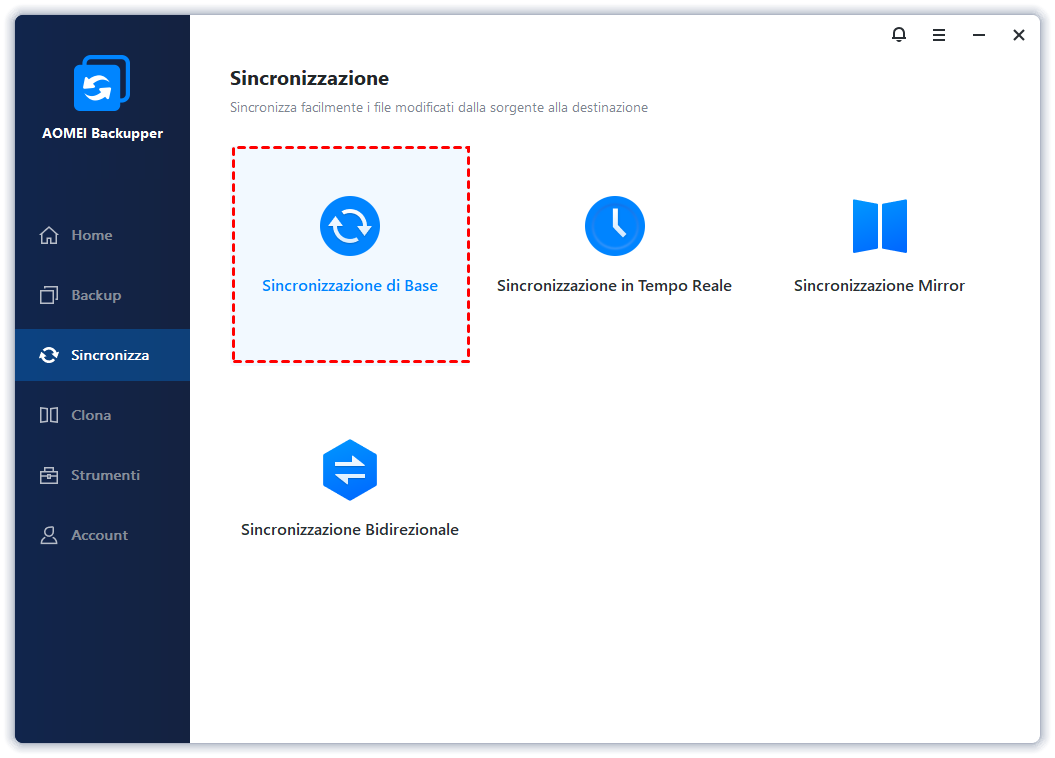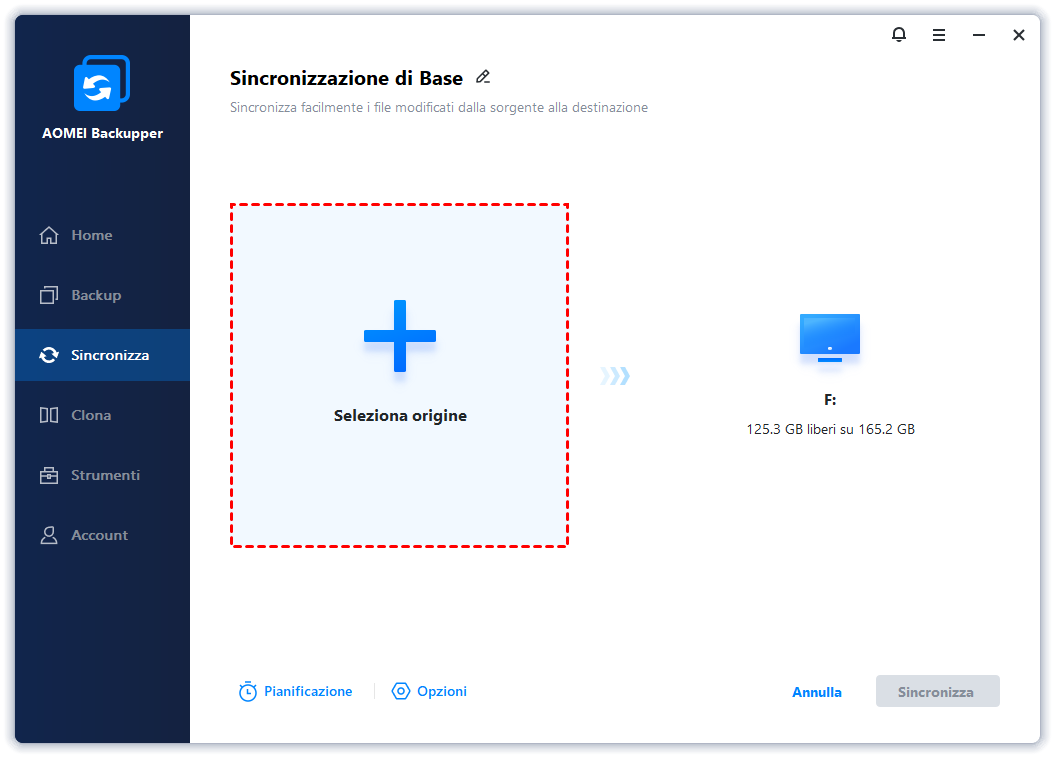Sincronizzazione Automatica su Hard Disk Esterno con Strumento Gratuito
Sia che tu voglia sincronizzare automaticamente le cartelle e i file con un hard disk esterno o sincronizzarli tra due hard disk esterni in Windows 11/10/8/7, puoi utilizzare il miglior software AOMEI Partition Assistant per fare sincronizzazione automatica su hard disk esterno.
Perché è Necessario Fare Sincronizzazione Automatica su Hard Disk Esterno?
Qual è il miglior software di sincronizzazione gratuito?
Ciao, ho un laptop con circa 400 GB di file, inclusi immagini, documenti, file di progetto, ecc. Desidero copiare questi file su un hard disk esterno di 1 TB.
Tuttavia, voglio che la copia sia tale che se apporto modifiche ai miei file sul laptop, queste modifiche vengono sincronizzate automaticamente con l'HDD esterno. Se aggiungo, rimuovo o sposto i file, lo stesso deve riflettersi sull'HDD esterno. È possibile? Qual è il miglior software di sincronizzazione gratuito? Ogni gentile consiglio sarà apprezzato."
Sincronizzazione sinifica che può mantenere aggiornati i file in più posizioni. Cioè, quando sincronizzi i file sul hard disk esterno, puoi tenere i file sul disco esterno uguali ai file nel tuo computer, indipendentementedal fatto che i file sono appena creati o altro.
In questo modo, non è necessario aggiornare su entrambi posti ogni volta per mantenere una copia ultima sul hard disk esterno. Inoltre, la sincronizzazione dei file sul hard disk esterno automatica è uno dei modi più popolari per garantire la sicurezza dei dati, può evitare la perdita di dati a causa di problemi del computer, come crash del sistema, guasto del disco, attacco di virus, ecc.
Inoltre, alcuni utenti potrebbero voler sincronizzare i file tra due hard disk esterni in Windows 11/10/8/7 per mantenere la copia duplicata e garantire la sicurezza dei dati. Non importa quale sia il tuo scopo, ti consiglia di utilizzare il miglior software per sincronizzazione su hard disk esterno gratuito.
Ancora adesso, potresti avere molte domande, ad esempio, come posso sincronizzare i file automaticamente sul hard disk esterno in Windows 10? Qual è il miglior software di sincronizzazione gratuito? Non preoccuparti, otterrai tutte le risposte di seguito.
Il Miglior Software per Sincronizzare su Hard Disk Esterno
Se stai cercando il miglior software di sincronizzazione gratuito, potresti prendere in considerazione AOMEI Backupper Standard. Supporta la sincronizzazione automatica su hard disk esterno o tra due hard disk esterni senza difficile. Dispone di 4 tipi di sincronizzazione:
-
Sincronizzazione di Base: consente di sincronizzare i file sul disco rigido esterno o su un altro dispositivo di archiviazione in modo semplice e rapido.
-
Sincronizzazione in Tempo Reale: consente di sincronizzare i file e modificarli immediatamente quando vengono rilevati. Se devi modificare sempre i tuoi file, questo è molto utile .
-
Sincronizzazione Mirror: assicura che la directory di destinazione abbia gli stessi file o cartelle della directory di origine. Tutti i file aggiunti o modificati di recente verranno eliminati o sovrascritti.
-
Sincronizzazione Bidirezionale: sincronizzerà i file e le sue modifiche della directory di origine alla destinazione e viceversa.
Il nucleo delle tre soluzioni di sincronizzazione precedenti è la sincronizzazione dei file unidirezionale. Se è quello che vuoi, puoi scegliere una tra loro. In caso contrario, puoi utilizzare l'ultima funzione.
Nota che solo la funzione "Sincronizzazione di Base" è gratuita. Se è necessario utilizzare le altre 3 opzioni, si prega di aggiornare ad AOMEI Backupper Professional.
Con l'opzione Pianificazione della funzione Sincronizzazione di Base, puoi sincronizzare cartelle automaticamente su hard disk esterno in modo giornaliero, settimanale o mensile. Inoltre, questo software ha un'interfaccia chiara e un disegno intuitivo in modo che gli utenti possano completare tutti i passi facilmente e rapidamente.
Sincronizzazione Automatica dei File su Hard Disk Esterno in 6 Semplici Passaggi
Innanzitutto, collega l'unità esterna al tuo computer e assicurati che venga riconosciuta. Poi, segui i passaggi seguenti per sincronizzare automaticamente i file sull'unità esterna tramite AOMEI Backupper.
Passo 1. Scarica, installa e avvia AOMEI Backupper Standard
Passo 2. Seleziona “Sincronizzazione di Base” come l'immagine di seguito.
Passo 3. In questa finestra, fai clic su "Agg. Cartella" per selezionare le cartelle sul computer che bisogna sincronizzare.
Passo 4. Poi seleziona la cartella sul hard disk esterno come posizione di destinazione.
Passo 5. Puoi cliccare "Pianificazione" sotto la finestra per sincronizzare automaticamente i file su hard disk esterno. È possibile selezionare giornaliero, settimanale o mensile nella finestra pop-out e fare clic su "OK" per finire.
Passo 6. Infine, fa clic su "Avvia Sinc." per iniziare il processo.
Consigli:
• Se imposti l'esecuzione del compito in un determinato momento del giorno/settimana/mese, assicurati di collegare l'unità esterna prima che il compito inizi.
• Oltre alla sincronizzazione giornaliera/settimanale/mensile, puoi comunque sincronizzare i file durante lo spegnimento utilizzando "Trigger di eventi" o sincronizzare automaticamente i file tra il computer e la chiavetta USB utilizzando "USB Plug in".
Sommario
AOMEI Backupper è il miglior software gratuito per la sincronizzazione dell'unità esterna che ti consente di sincronizzare automaticamente i file sull'unità esterna o sincronizzare i file tra due unità esterne in Windows 11/10/8/7/XP/Vista (sia a 32 che a 64 bit). Inoltre, puoi abilitare la sincronizzazione programmata per proteggere continuamente i tuoi file.
Inoltre, le sue versioni avanzate ti offrono 3 diverse soluzioni di sincronizzazione, ovvero Sincronizzazione in tempo reale, Sincronizzazione speculare e Sincronizzazione bidirezionale. Se queste sono più adatte alle tue esigenze, puoi scegliere di passare alla versione professional o server. Dipende tutto dal sistema operativo che stai utilizzando attualmente.
Oltre alla sincronizzazione, puoi usarlo per creare un backup completo del sistema, ripristinare l'immagine di sistema su un nuovo disco rigido, clonare un disco rigido di dimensioni diverse, creare supporti avviabili, ecc. Se hai un account AOMEI, puoi eseguire il backup dei file su AOMEI Cloud. Per ulteriori funzionalità, puoi scaricarlo per esplorarlo da solo.